Как восстановить доступ к жесткому диску, исправить ошибку невозможности открыть жесткий диск

В этой статье мы расскажем, как восстановить доступ к жёсткому диску в случае его сбоя. Давайте пойдём дальше!
ASUS GX1000 Eagle Eye — первая хардкорная игровая мышь, выпущенная ASUS под брендом Republic of Gamers. Он был представлен в 2012 году, и что удивительно в этой модели, так это то, как долго она выживает на этом очень конкурентном рынке. Сегодня он все еще продается, и многие люди покупают его и делают обзоры в интернет-магазинах. Вот почему мы решили сделать обзор этого старожила и представить современный взгляд на то, что он может предложить. Чем ASUS GX1000 Eagle Eye отличается от современных игровых мышей? Это все еще хороший выбор для современного геймера? Прочитайте этот обзор, чтобы узнать:
Игровая мышь ASUS ROG GX1000 Eagle Eye поставляется в довольно большой коробке из премиального черного картона. В верхней части коробки вы можете видеть только большой красно-серебристый логотип Republic of Gamers.
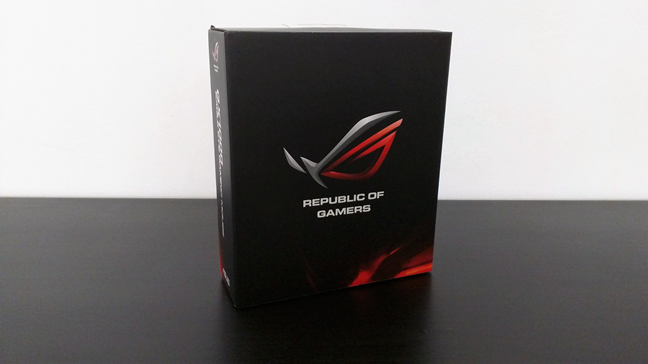
На обратной стороне коробки напечатано множество информации: вы узнаете название только что купленного устройства, его основные характеристики и основные функции, а также назначение его различных кнопок.

В мыши ASUS ROG GX1000 Eagle Eye используется лазерный оптический датчик со скоростью отслеживания до 8200 dpi и ускорением 30 g. Разрешение сенсора может быть отрегулировано пользователем в диапазоне от 50 до 8200 dpi. По умолчанию мышь имеет четыре различных уровня DPI:
| Уровень DPI | Значение |
|---|---|
| Уровень 1 | 800 dpi |
| Уровень 2 | 1600 dpi |
| Уровень 3 | 3200 dpi |
| Уровень 4 | 5600 dpi |

Эргономичный дизайн: ASUS хорошо поработала над тем, чтобы придать этому устройству эргономичную форму. Несмотря на то, что внешность мыши может показаться устаревшей, удобство ее использования делает ее комфортной для большинства пользователей.

Хотя устройство можно подключить и использовать без настройки, для полнофункционального опыта нужно установить официальное программное обеспечение от ASUS. Это важно для настройки производительности, создания макросов, а также настройки уровней DPI и частоты опроса USB.
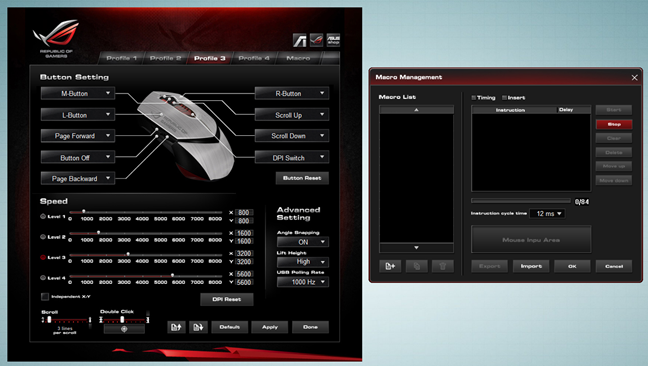
В целом, игровая мышь ASUS ROG GX1000 Eagle Eye предлагает надежные характеристики, хотя она и стареет с каждым годом. Она подходит для геймеров, которые ценят точность и настраиваемость. Однако современные альтернативы могут предложить более современные решения. Если вы ищете надежное устройство, способное выполнять основные функции, ASUS ROG GX1000 все еще является приемлемым выбором.
В этой статье мы расскажем, как восстановить доступ к жёсткому диску в случае его сбоя. Давайте пойдём дальше!
На первый взгляд AirPods выглядят как любые другие беспроводные наушники. Но всё изменилось, когда были обнаружены несколько малоизвестных особенностей.
Apple представила iOS 26 — крупное обновление с совершенно новым дизайном «матовое стекло», более интеллектуальным интерфейсом и улучшениями в знакомых приложениях.
Студентам нужен определённый тип ноутбука для учёбы. Он должен быть не только достаточно мощным для успешной работы на выбранной специальности, но и достаточно компактным и лёгким, чтобы его можно было носить с собой весь день.
Добавить принтер в Windows 10 просто, хотя процесс для проводных устройств будет отличаться от процесса для беспроводных устройств.
Как вы знаете, оперативная память (ОЗУ) — очень важный компонент компьютера, выполняющий функцию памяти для обработки данных и определяющий скорость работы ноутбука или ПК. В статье ниже WebTech360 расскажет вам о нескольких способах проверки оперативной памяти на наличие ошибок с помощью программного обеспечения в Windows.
Умные телевизоры действительно покорили мир. Благодаря множеству замечательных функций и возможности подключения к Интернету технологии изменили то, как мы смотрим телевизор.
Холодильники — привычные бытовые приборы. Холодильники обычно имеют 2 отделения: холодильное отделение просторное и имеет подсветку, которая автоматически включается каждый раз, когда пользователь ее открывает, а морозильное отделение узкое и не имеет подсветки.
На сети Wi-Fi влияют многие факторы, помимо маршрутизаторов, пропускной способности и помех, но есть несколько разумных способов улучшить работу вашей сети.
Если вы хотите вернуться к стабильной версии iOS 16 на своем телефоне, вот базовое руководство по удалению iOS 17 и понижению версии с iOS 17 до 16.
Йогурт — замечательная еда. Полезно ли есть йогурт каждый день? Как изменится ваше тело, если вы будете есть йогурт каждый день? Давайте узнаем вместе!
В этой статье рассматриваются наиболее питательные виды риса и способы максимально увеличить пользу для здоровья любого выбранного вами вида риса.
Установление режима сна и отхода ко сну, смена будильника и корректировка рациона питания — вот некоторые из мер, которые помогут вам лучше спать и вовремя просыпаться по утрам.
Арендуйте, пожалуйста! Landlord Sim — мобильная игра-симулятор для iOS и Android. Вы будете играть за владельца жилого комплекса и начнете сдавать квартиры в аренду, чтобы улучшить интерьер своих апартаментов и подготовить их к приему арендаторов.
Получите игровой код Bathroom Tower Defense Roblox и обменяйте его на потрясающие награды. Они помогут вам улучшить или разблокировать башни с более высоким уроном.














Саша IT -
Я люблю старые добрые вещи! GX1000 получает от меня лайк за качество и долговечность. Использую её в рабочем процессе
Оля -
Обожаю продукцию ASUS, но не всегда доверяю старым моделям. Этот обзор что-то меня в них меняет!
Иван -
Интересный обзор, не ожидал, что ASUS ROG GX1000 сможет удивить! Надеюсь, у него будет достаточно производительности для игр.
Петя -
Я уже больше года пользуюсь GX1000 и могу сказать, что она не подводит. Отличное качество за свои деньги!
Татьяна_N -
О, какой неожиданный поворот! Никогда не думала, что эту модель можно ещё взять на заметку
Тимур -
Ребята, вы пробовали с ней играть в старые игры? Как она справляется с классикой?
Маша Кот -
Обзор очень информативный! Интересно, как он покажет себя в реальных игровых условиях
Таня -
Очень полезный обзор! Я всегда хотела попробовать ROG, но как-то не решалась. Теперь, похоже, пришла пора!
Дима_1985 -
Полностью согласен с автором! Этот девайс продолжает удивлять, даже несмотря на свой возраст. Да, старым собакам бывают и новые трюки
Настя -
Проверила в сети отзывы о GX1000, и многие ставят положительные оценки. Интересно, сможет ли он конкурировать с новыми моделями
Котик -
Ура! Наконец-то нашел отзыв на любимую клавиатуру! Обожаю её за тактильные ощущения.
Саша -
После прочтения решения автора, куплю эту клавиатуру, даже если она уже старая! Достоверные факты на лицо
Лев -
Какой потенциал у этой клавиатуры? Могу ли я использовать её для программирования, или лучше рассмотреть другие модели
Света -
Смотрю-на/читаю отзыв, и верю, что за такой ценник ROG GX1000 - отличная находка. Подумать стоит
Лена -
Есть ли у кого-то опыт использования GX1000? Поделитесь, как он ведёт себя в долгих игровых сессиях!
Елена -
Интересно, а какие плюсы есть у этой клавиатуры по сравнению с её конкурентами? Может, кто-то подскажет
Яна -
Кто может подсказать, как настраивать специализированное ПО для ASUS ROG GX1000
Рома_Tech -
При прочтении обзора я вспомнил свою первую игровую клавиатуру ASUS. Она до сих пор работает, прям ностальгия.
Кокс Боб -
Типично, ASUS всегда на шаг впереди! Буду внимательнее к их новинкам
Гена -
Как думаете, она подойдет для работы? Или лучше искать что-то более новое и функциональное
Денис -
GX1000 - это просто шедевр среди клавиатур. Ядро качества, ergonomics и стиль, что ещё нужно
Юрий -
Какие советы вы дадите по настройке ASUS ROG GX1000 для максимального комфорта во время игры
Александр_12 -
GX1000 выглядит очень мощно. Хочется скорее попробовать её в действии. Классно, что автор делится реальным опытом
Дара_Кот -
Обожаю ASUS, но GX1000 мне не очень понравился. Все-таки хочу что-то новее. Перфекционизм, наверное
Аня -
Было бы здорово узнать, как он справляется с современными играми, например, с Cyberpunk 2077